Unity4の「Animation」でオブジェクトをプログラミング無しで動かしてみる!

今回は、Unityに搭載されている「Animation」についてのメモです。
オブジェクトを、ちょっと動かしてみたい時に便利な機能なんですが、あまり詳しく書かれている情報が少ないように感じたので、やり方を忘れないようにまとめておきます。
今回やってみたいこと!
例えば、3Dマップの道を作って、途中に動く地面の仕掛けを作りたいような場合。
今回は、めっちゃ簡単なオブジェクトですが、小さい方のブロックを左右にひたすら動くだけというアニメーションを作りたい。

プログラミングが出来る人は、ちゃちゃっとコード書いて完了すると思います。
ただ、私のようにプログラミング初心者でも、「Animation」の機能を使えばコードを書かなくても簡単に作れます。
「Animation」の設定!
まず、動かしたいオブジェクトを選択して、Inspectorの「Add Component」から「Animation」を追加します。

もし、「Animation」画面が表示されてなければ、トップメニューの「Window」から「Animation」を選択してください。
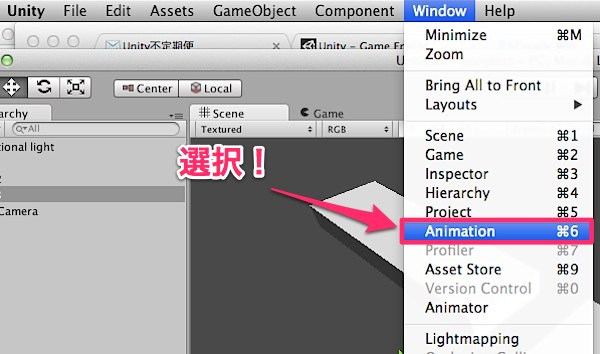
「Animation」ウィンドウは、下段の画面にドラッグ&ドロップして統合すると、使いやすくなります。

そして、「Animation」の上部ドロップリストから、新規作成を選択してアニメーションファイルを作成します。

もう一度、動かしたいオブジェクトを選択して、今作ったアニメーションファイルを追加します。
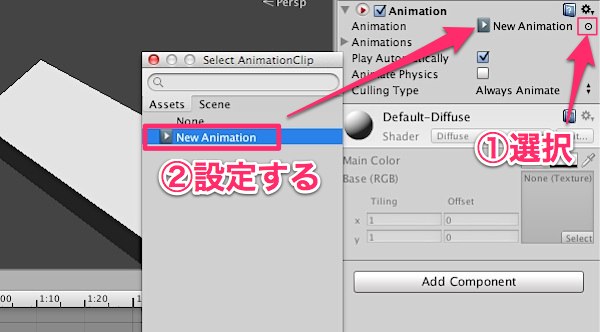
設定は、これで完了です。
あとは、アニメーションを作るだけで、オブジェクトに反映されます。
アニメーションを作ってみる!
「Animation」ウィンドウの左側には、どの項目をアニメーションさせるか?を表したリストが表示されています。
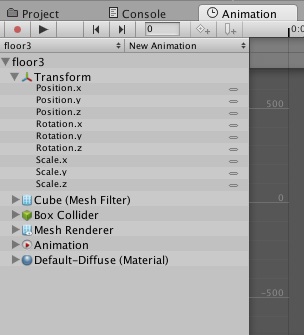
ここに書かれている項目であれば、自由にアニメーションさせることができます。
今回は、ブロックを単純に左右へ動かしたいだけなので、X方向にアニメーションさせてみます

「Position.x」の項目右側のリストから、「Add Curves」を選択。
すると、0秒目のところにキーフレームが作成されます。
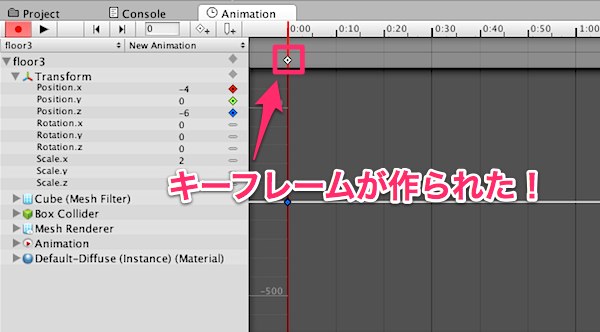
要するに、現在のオブジェクトがある場所からアニメーションがスタートするという意味ですね。
次に、3秒後の部分を選択してから、「x」に4を入力します。

3秒後を直接選択しても良いし、左上のボックスに「180」と入力してもOKです。
これで、オブジェクトが「-4から4」までを動くことになります。
さらに、6秒後を選択してから、今度は−4を入力します。

これで、オブジェクトが「−4」の位置から「4」の位置まで移動して、また「−4」の位置まで戻ってくるというアニメーションになります。
再生してみましょう!

しっかりと動きますね?
でも、このままだとプロジェクトを実行すると、1回動いて終わってしまいます。
なので、ループ指定すると良いです。
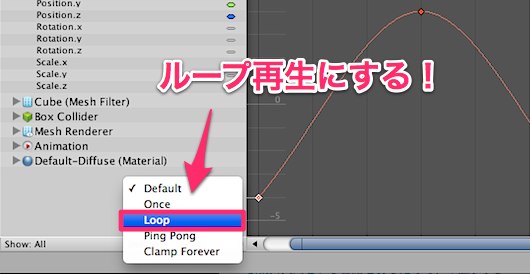
波形もループしてます。

ただ、波形と波形の繋がりがちょっとおかしな動きになるので、調整してみます。
波形のポイント部分を右クリックして、「Free Smooth」を選択。
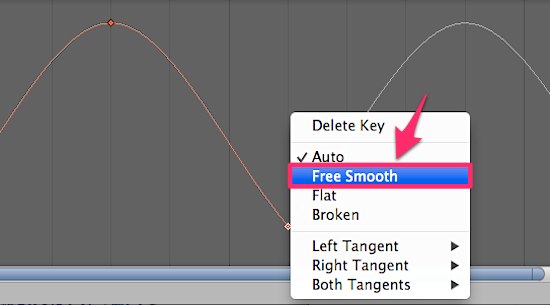
これで、微妙な波形のカーブを調整できます。

繋ぎ目がスムーズになったらOKです。
これで、プロジェクトを実行してみます!

おぉ!なめらかに動きますねぇ〜。
コードを書かなくても、ちょっとしたアニメーションは簡単に作れます。
興味のある方は、一度お試しあれ~!
★Animation機能を使ったミニゲームの記事はこちら!
2時間かけて、Unity4のMecanimを利用した「走る系」ゲーム作ったので手順を紹介します! - Unity不定期便